win10系统刷新率在哪儿调 细说调节win10刷新率的方法
更新时间:2022-02-26 11:12:00作者:mei
win10电脑屏幕刷新频率越低,显示器的图像总在一直闪烁停不下来,时间长了,感觉眼睛很疲劳。遇到这种情况,大家可以尝试修改win10系统刷新率来解决,那么在哪里可以调节刷新率?这里和大家详解操作步骤。
1、点击左下角的开始菜单,在打开的菜单项中,点击开关按钮上面的设置;
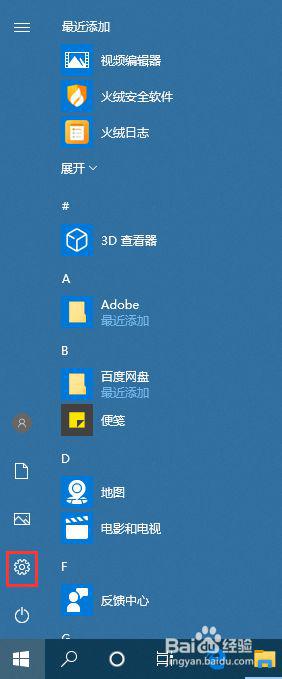
2、按 Win + i 组合键,也可以快速打开Windows 设置,直接用搜索框查找设置,或直接点击系统(显示、声音、通知、电源);
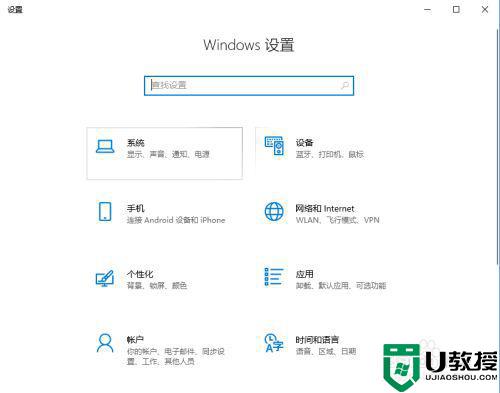
3、系统主页设置窗口中,点击左侧显示,右侧再拉一下滚动条,找到并点击高级显示设置;
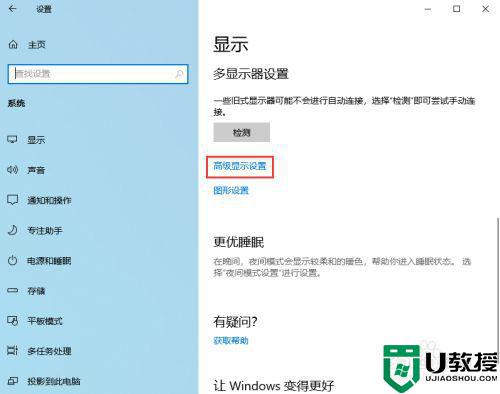
4、高级显示设置窗口中,点击显示器1的显示适配器属性;
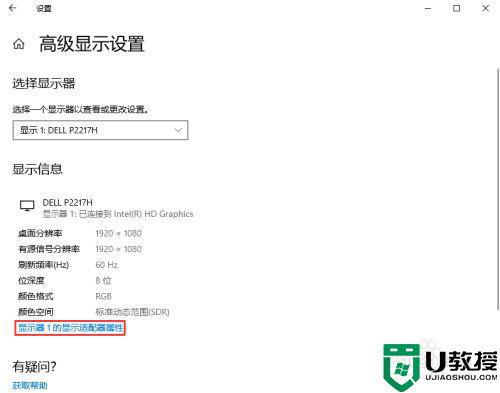
5、切换到监视器选项卡,这里可以调整屏幕刷新频率;操作如下
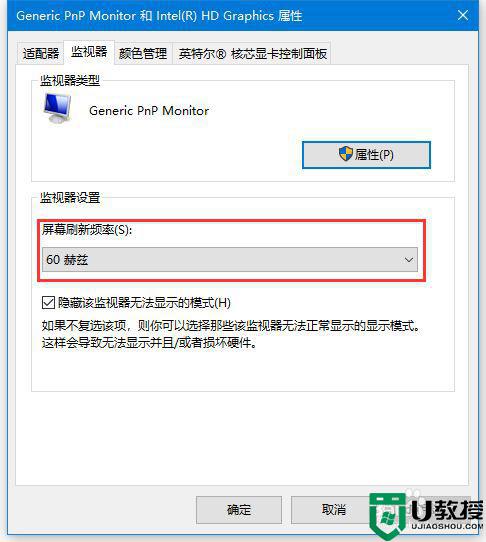
默认情况下,win10电脑显示器刷新率是固定的,如果觉得屏幕一直闪烁,可以参考上文进行调节。
win10系统刷新率在哪儿调 细说调节win10刷新率的方法相关教程
- win10修改刷新率的步骤 win10系统刷新率在哪儿调
- 鼠标刷新率怎么调w10 怎么调节鼠标刷新率win10
- win10鼠标刷新率在哪调 win10如何设置鼠标刷新率
- 电脑屏幕刷新率怎么调win10 win10系统如何调整屏幕刷新率
- win10调整刷新率设置方法 win10屏幕刷新率怎么调整
- win10设置显示器刷新率方法 win10显示器刷新率在哪设置
- win10怎么调屏幕刷新率 win10如何设置屏幕刷新率
- 如何调整显示器刷新率 win10 如何改变win10刷新率
- win10设置刷新率在哪里 win10显示刷新率怎么设置
- 如何调刷新率win10144 win10刷新率怎么设置144
- Win11如何替换dll文件 Win11替换dll文件的方法 系统之家
- Win10系统播放器无法正常运行怎么办 系统之家
- 李斌 蔚来手机进展顺利 一年内要换手机的用户可以等等 系统之家
- 数据显示特斯拉Cybertruck电动皮卡已预订超过160万辆 系统之家
- 小米智能生态新品预热 包括小米首款高性能桌面生产力产品 系统之家
- 微软建议索尼让第一方游戏首发加入 PS Plus 订阅库 从而与 XGP 竞争 系统之家
热门推荐
win10系统教程推荐
- 1 window10投屏步骤 windows10电脑如何投屏
- 2 Win10声音调节不了为什么 Win10无法调节声音的解决方案
- 3 怎样取消win10电脑开机密码 win10取消开机密码的方法步骤
- 4 win10关闭通知弹窗设置方法 win10怎么关闭弹窗通知
- 5 重装win10系统usb失灵怎么办 win10系统重装后usb失灵修复方法
- 6 win10免驱无线网卡无法识别怎么办 win10无法识别无线网卡免驱版处理方法
- 7 修复win10系统蓝屏提示system service exception错误方法
- 8 win10未分配磁盘合并设置方法 win10怎么把两个未分配磁盘合并
- 9 如何提高cf的fps值win10 win10 cf的fps低怎么办
- 10 win10锁屏不显示时间怎么办 win10锁屏没有显示时间处理方法

